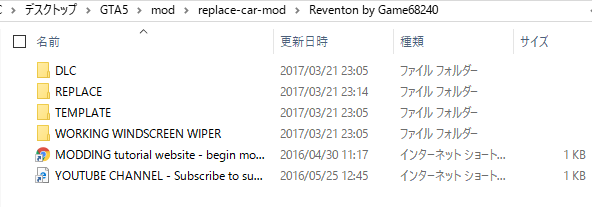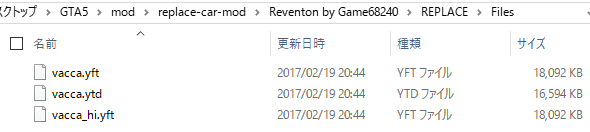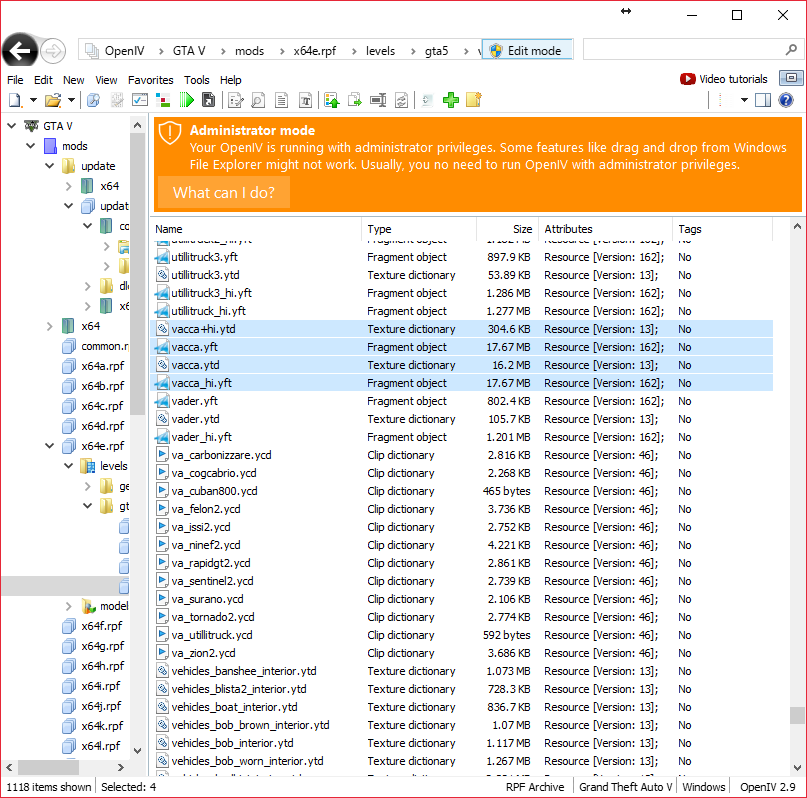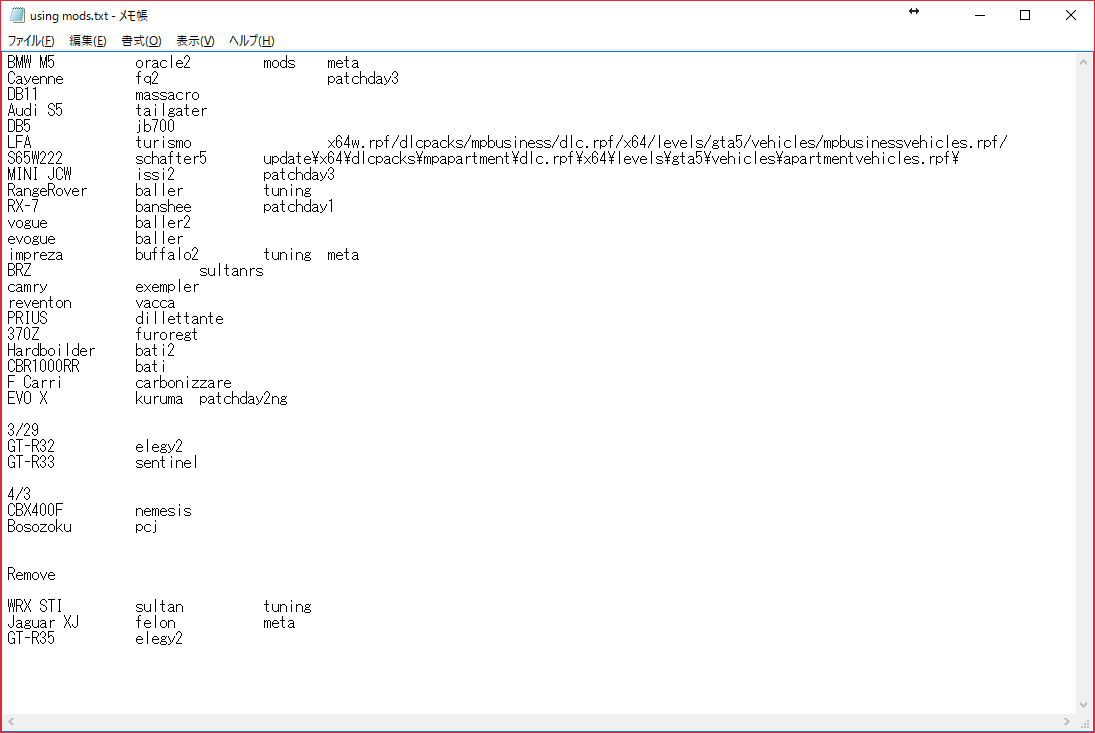どうも好きなサイトウさんは赤ハンカチこと齊藤悠葵、HachiQ4です。
今回は、GTA5に車両MODを導入しよう!講座ということでreplace車両MODの導入方法を解説していこうと思います。
手順としては元ある車両ファイルを入れ替えるだけですので非常に簡単ですが、車両MODによってはいくつかややこしい手順があったりするのでその辺も解説していこうと思います。
車両MOD導入の前に

この記事を参考にしながらOpenIVとmodsフォルダを導入しておいてください。
また、Add-On車両を入れただけでは使えないので以下の記事のようにしてAdd-On車両を呼び出す(Spawn)必要があります。

Add-On形式の導入手順はこちら
異なる導入法のためゲーム内での扱いも少々違ったりします。
どちらも覚えておいて損はないと思います。

Replace車両MOD導入手順
大体のReplace車両は元々ある車両ファイルをOpenIVを使って入れ替えるだけなのですが、MODによってはいろいろなファイルを書き換える必要があるので、一つ一つ確認しながら作業を行っていきましょう。
(必要なことは大体Readmeに書いてあります。)
今回導入する入れ替え車両MOD
[YCA] Game68240氏のランボルギーニ・レヴェントンです。個人的にそこまでランボルギーニが好きなわけではないのですが、このモデルはオートスポイラーなどの空力パーツの稼働を完璧に再現してあるということで導入してみました。
もちろん内外装のテクスチャもかなり作りこまれていて超ハイクオリティな一台です。

ちなみにAdd-On形式での導入も可能です。
Add-On車両の導入についてはこちらの記事を参照して下さい。

MODファイルを解凍する
何はともあれMODファイルをダウンロードし任意のわかりやすい場所に解凍します。
解凍すると以下のようになっています。
「DLC」にはAdd-On形式のファイルが入っていますが、今回はReplace形式で車両の入れ替えを行うので「REPLACE」フォルダを開きましょう。
Replace形式しかサポートされていない車両MODの場合、大体このようなファイル構成になっていると思います。
- 「Files」:入れ替えるファイルが入っています。(フォルダの名前はMODによって異なります)
- 「DIGITAL DIALS」:限定公開のYouTube動画のリンクです。(限定公開なので勝手に共有するのはまずそう)
- 「INSTRUCTION.txt」:大体のMODでは「Readme.txt」という名前で入っています。
- vehicles.meta:この車両MODではvehicles.metaを弄る必要があります。もし他にvehicles.metaを弄るMODがなければこのファイルを入れ替えるだけでOKです。
そして、「Files」を開くと以下のようなファイルが入っています。
「yft」ファイル2つと「ytd」ファイル1つですね。
yftが車両のモデルファイルでytdがテクスチャです。
痛車を作ったりするとき(Paint Job)のテンプレートファイルが用意されているときは、このytdファイル内にある「template」というファイルを編集します。

OpenIVを使ってモデルを入れ替える
OpenIVを開いてEditモードを有効にします。
上記の場所を開くとGTA5の車両ファイルが入っています。
アップデートで追加や修正された車両についてはそれぞれ「patchday○○ng」といった場所のvehicles.rpfに入っています。
これはファイルごとに指定されているので特に気にする必用はありません。
vehicles.rpfを開いたら、アドレスバーの下にある緑色の+ボタンをクリックして「Files」内のytfとytdファイルをインポートします。
基本的にはこの作業だけです。
vehicles.metaとhandling.metaを編集する
車両MODによっては「vehicles.meta」と「handling.meta」を編集する必要があります。
(これが地味にめんどくさい…)
vehicles.metaを編集することで室内のメーターが動作するようになります。
(デジタルメーターの車両はこれをいじらないといけない場合が多いです)
vehicles.metaは以下の場所にあります。
他にvehicles.metaを弄る車両がなければ、同封されているvehicles.metaと入れ替えれば良いのですが、他にも弄っている車両がある場合は自分でvehicles.metaを編集する必要があります。
Installation.txtを見てみると、
「vaccaの”<dashboardType>VDT_BANSHEE</dashboardType> “の部分を” <dashboardType>VDT_TRUCKDIGI</dashboardType>”に書き換えてくれよな!!」と書いてあるので従いましょう。
メモ帳などでvehicles.metaを開き、Ctrl+Fで「vacca」と検索すると記述の箇所が出てきますので指定通りに編集します。
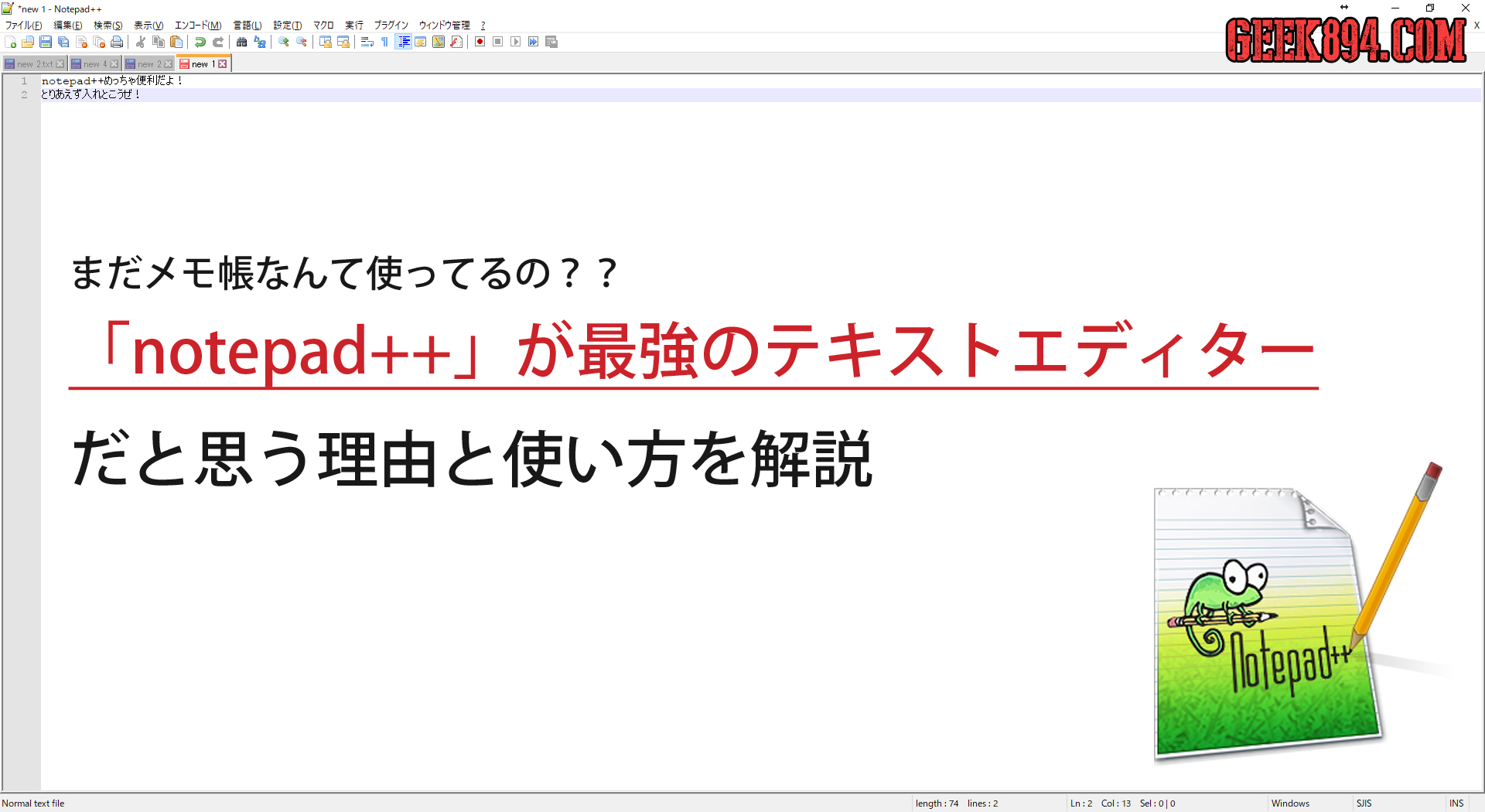
handling.metaをいじる場合も同じようなことがReadmeに書いてあるはずなので、同様の手順でそれに従ってください。
注意事項
vehicles.metaとhandling.metaの編集
ここが一番間違えやすいと思います。
なにかとややこしいというかどうしてもわかりにくいですからね…
慎重に文字列を見比べながらやっていくことをおすすめします。
車両を入れ替えすぎるとゲームが重たくなる
GTA5に元々入っている車両は、ゲーム容量を抑えるために(それでも莫大なファイルサイズですが)ファイルサイズが小さくしてあります。
しかし、ほとんどの車両MODは元々の車両よりもファイルサイズが大きくなるのでその分ゲームの読込速度に影響を与え最悪ゲームが落ちます。
Replaceの場合だと、街中を走っている車両を入れ替えることになるので特にこの問題が起きやすいです。
自分のPCのスペックと相談しながら導入する実車MODの数を検討するようにしましょう。
まれにアプデで入れ替え場所が変わる事がある
GTA5は度々大きなアップデートによって車両が追加されたり、これまでの車両に変更があったりします。
そのような場合は車両の変更場所が変わってしまって「入れ替えたはずなのにバニラのままやんけ!」ということが起こりがちです。

どの車両を入れ替えたのか常に把握しておく
いろんな車両MODを入れ替えたり元に戻したりしていると、だんだんどの車両を入れ替えたのか把握できなくなってきます。
そこで、後々自分で確認しやすいようにメモ帳などで導入している車両についてのメモを取るようにしましょう。
私の場合は以下のようなメモを取っています。
基本的には、実車名と入れ替えたファイル名を控えるようにしています。
また、metaファイルをいじったりした車両なんかについても控えるようにはしているのですがついついめんどくさくなって途中からやってません(笑)
とりあえず、自分でわかるようにしておけば後で困ることも少なくなりそうです。
最後に
Replace車両のいいところは、マップ上を走っている車両そのものが実車に入れ替わるためロスサントスがより現実に近い世界になる点ですね。
しかし、時々導入がめんどうな車両があったり、改造車だらけの街中になったりして気持ち悪かったりするようになるのでその辺もよく考えながらAdd-OnにするかReplaceにするかを検討していきましょう。